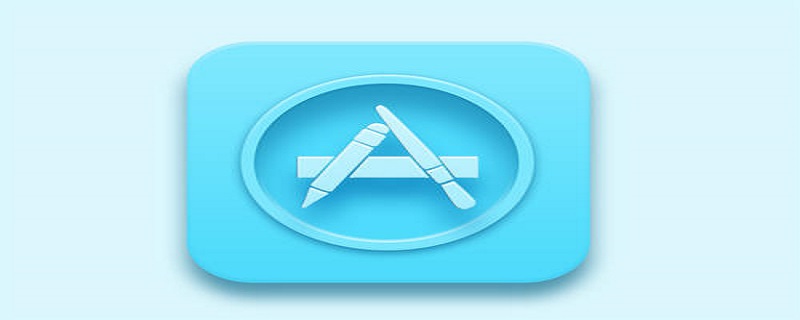详解uni-app(vue)基于InnerAudioContext封装一个基本的音频组件
相关学习推荐:微信小程序开发
原由
同样的是因为小程序官方不维护audio组件了
音频组件的要求与限制
1、点击播放或者暂停
2、显示播放进度及总时长
3、通过图标变化显示当前音频所处状态(暂停/播放/加载中)
4、页面音频更新时刷新组件状态
5、全局有且只有一个音频处于播放状态
6、离开页面之后要自动停止播放并销毁音频实例
材料/属性/方法
让我们开始吧
uni-app Vue
- 同样的先构造
DOM结构
<view class="custom-audio">
<image v-if="audioSrc !== undefined && audioSrc !== null && audioSrc !== ''" @click="playOrStopAudio" :src="audioImg" class="audio-btn" />
<text v-else @click="tips" class="audio-btn">无音源</text>
<text>{{ fmtSecond(currentTime) }}/{{ fmtSecond(duration) }}</text></view>复制代码- 定义接受的组件
props: { audioSrc: { type: String, default: ''
},
},复制代码- 定义
CustomAudio组件的初始化相关的操作,并给innerAudioContext的回调添加一些行为(之前Taro那篇我们踩过的坑这里就直接上代码了)
import { formatSecondToHHmmss, afterAudioPlay, beforeAudioRecordOrPlay } from '../../lib/Utils'const iconPaused = '../../static/images/icon_paused.png'const iconPlaying = '../../static/images/icon_playing.png'const iconStop = '../../static/images/icon_stop.png'const iconLoading = '../../static/images/icon_loading.gif'// ...data() { return { audioCtx: null, // 音频上下文
duration: 0, // 音频总时长
currentTime: 0, // 音频当前播放的时长
audioImg: iconLoading, // 默认状态为加载中
}
},watch: { audioSrc: {
handler(newSrc, oldSrc) { console.log('watch', newSrc, oldSrc) this.audioImg = iconLoading this.currentTime = 0
this.duration = 0
if (this.audioCtx === undefined) { this.audioCtx = uni.createInnerAudioContext() this.onTimeUpdate = this.audioCtx.onTimeUpdate this.bindAuidoCallback(this.audioCtx)
} else { this.audioCtx.src = newSrc
} if (this.audioCtx.play) { this.audioCtx.stop()
getApp().globalData.audioPlaying = false
}
}
}
},
mounted() { this.audioCtx = uni.createInnerAudioContext() this.audioCtx.src = this.audioSrc this.audioCtx.startTime = 0
this.bindAuidoCallback(this.audioCtx)
},methods: {
bindAuidoCallback(ctx) {
ctx.onTimeUpdate((e) => { this.onTimeUpdate(e)
})
ctx.onCanplay((e) => { this.onCanplay(e)
})
ctx.onWaiting((e) => { this.onWaiting(e)
})
ctx.onPlay((e) => { this.onPlay(e)
})
ctx.onPause((e) => { this.onPause(e)
})
ctx.onEnded((e) => { this.onEnded(e)
})
ctx.onError((e) => { this.onError(e)
})
},
tips(){
uni.showToast({ title: '无效音源,请先录音', icon: 'none'
})
},
playOrStopAudio() { if (this.audioCtx === null) { this.audioCtx = uni.createInnerAudioContext() this.audioCtx.src = this.audioSrc this.bindAuidoCallback(this.audioCtx)
} if (this.audioCtx.paused) { if (beforeAudioRecordOrPlay('play')) { this.audioCtx.play() this.audioImg = iconPlaying
}
} else { this.audioCtx.pause()
afterAudioPlay() this.audioImg = iconPaused
}
},
onTimeUpdate(e) { console.log('onTimeUpdate', this.audioCtx.duration, this.audioCtx.currentTime) if (this.audioCtx.currentTime > 0 && this.audioCtx.currentTime <= 1) { this.currentTime = 1
} else if (this.currentTime !== Math.floor(this.audioCtx.currentTime)) { this.currentTime = Math.floor(this.audioCtx.currentTime)
} const duration = Math.floor(this.audioCtx.duration) if (this.duration !== duration) { this.duration = duration
}
},
onCanplay(e) { if (this.audioImg === iconLoading) { this.audioImg = iconPaused
} console.log('onCanplay', e)
},
onWaiting(e) { if (this.audioImg !== iconLoading) { this.audioImg = iconLoading
}
},
onPlay(e) { console.log('onPlay', e, this.audioCtx.duration) this.audioImg = iconPlaying if (this.audioCtx.duration > 0 && this.audioCtx.duration <= 1) { this.duration = 1
} else { this.duration = Math.floor(this.audioCtx.duration)
}
},
onPause(e) { console.log('onPause', e) this.audioImg = iconPaused
},
onEnded(e) { console.log('onEnded', e) if (this.audioImg !== iconPaused) { this.audioImg = iconPaused
}
afterAudioPlay()
},
onError(e) {
uni.showToast({ title: '音频加载失败', icon: 'none'
}) throw new Error(e.errMsg, e.errCode)
},
fmtSecond(sec) { const { min, second } = formatSecondToHHmmss(sec) return `${min}:${second}`
}
},复制代码同样的scss文件
<style lang="scss" scoped>.custom-audio { border-radius: 8vw; border: #CCC 1px solid; background: #F3F6FC; color: #333; display: flex; flex-flow: row nowrap; align-items: center; justify-content: space-between; padding: 2vw; font-size: 14px;
.audio-btn { width: 10vw; height: 10vw; white-space: nowrap; display: flex; align-items: center; justify-content: center;
}
}
</style>复制代码最后

各位有遇到什么问题或有什么建议的可以跟我讨论哟~
想了解其他精品文章,敬请访问uni-app栏目~
以上是详解uni-app(vue)基于InnerAudioContext封装一个基本的音频组件的详细内容。更多信息请关注PHP中文网其他相关文章!

热AI工具

Undresser.AI Undress
人工智能驱动的应用程序,用于创建逼真的裸体照片

AI Clothes Remover
用于从照片中去除衣服的在线人工智能工具。

Undress AI Tool
免费脱衣服图片

Clothoff.io
AI脱衣机

AI Hentai Generator
免费生成ai无尽的。

热门文章

热工具

记事本++7.3.1
好用且免费的代码编辑器

SublimeText3汉化版
中文版,非常好用

禅工作室 13.0.1
功能强大的PHP集成开发环境

Dreamweaver CS6
视觉化网页开发工具

SublimeText3 Mac版
神级代码编辑软件(SublimeText3)

热门话题
 VSCode中如何开发uni-app?(教程分享)
May 13, 2022 pm 08:11 PM
VSCode中如何开发uni-app?(教程分享)
May 13, 2022 pm 08:11 PM
VSCode中如何开发uni-app?下面本篇文章给大家分享一下VSCode中开发uni-app的教程,这可能是最好、最详细的教程了。快来看看!
 利用uniapp开发一个简单的地图导航
Jun 09, 2022 pm 07:46 PM
利用uniapp开发一个简单的地图导航
Jun 09, 2022 pm 07:46 PM
怎么利用uniapp开发一个简单的地图导航?本篇文章就来为大家提供一个制作简单地图的思路,希望对大家有所帮助!
 聊聊如何利用uniapp开发一个贪吃蛇小游戏!
May 20, 2022 pm 07:56 PM
聊聊如何利用uniapp开发一个贪吃蛇小游戏!
May 20, 2022 pm 07:56 PM
如何利用uniapp开发一个贪吃蛇小游戏?下面本篇文章就手把手带大家在uniapp中实现贪吃蛇小游戏,希望对大家有所帮助!
 uni-app vue3接口请求怎么封装
May 11, 2023 pm 07:28 PM
uni-app vue3接口请求怎么封装
May 11, 2023 pm 07:28 PM
uni-app接口,全局方法封装1.在根目录创建一个api文件,在api文件夹中创建api.js,baseUrl.js和http.js文件2.baseUrl.js文件代码exportdefault"https://XXXX.test03.qcw800.com/api/"3.http.js文件代码exportfunctionhttps(opts,data){lethttpDefaultOpts={url:opts.url,data:data,method:opts.method
 实例讲解uniapp实现多选框的全选功能
Jun 22, 2022 am 11:57 AM
实例讲解uniapp实现多选框的全选功能
Jun 22, 2022 am 11:57 AM
本篇文章给大家带来了关于uniapp的相关知识,其中主要整理了实现多选框的全选功能的相关问题,无法实现全选的原因是动态修改checkbox的checked字段时,界面上的状态能够实时变化,但是无法触发checkbox-group的change事件,下面一起来看一下,希望对大家有帮助。
 手把手带你开发一个uni-app日历插件(并发布)
Jun 30, 2022 pm 08:13 PM
手把手带你开发一个uni-app日历插件(并发布)
Jun 30, 2022 pm 08:13 PM
本篇文章手把手带大家开发一个uni-app日历插件,介绍下一款日历插件是如何从开发到发布的,希望对大家有所帮助!
 聊聊uniapp的scroll-view下拉加载
Jul 14, 2022 pm 09:07 PM
聊聊uniapp的scroll-view下拉加载
Jul 14, 2022 pm 09:07 PM
uniapp怎么实现scroll-view下拉加载?下面本篇文章聊聊uniapp微信小程序scroll-view的下拉加载,希望对大家有所帮助!
 实例详解uniapp如何实现电话录音功能(附代码)
Jan 05, 2023 pm 04:41 PM
实例详解uniapp如何实现电话录音功能(附代码)
Jan 05, 2023 pm 04:41 PM
本篇文章给大家带来了关于uniapp的相关知识,其中主要介绍了怎么用uniapp实现拨打电话并且还能同步录音的功能,感兴趣的朋友一起来看一下吧,希望对大家有帮助。